
1-вариант: Мобилдик тиркеме
Тикток мобилдик тиркемесинде жеткиликтүү жөндөөлөр сайтка караганда алда канча көп эмес, бул билдирүүлөргө жайылтылбайт. Сиз үч купуялык параметринин бирин тандай аласыз жана социалдык тармактын башка катышуучулары менен дал келиңиз. Белгилүү бир диалогду чечүүгө мүмкүнчүлүк берген бир гана кошумча параметрди белгилей кетүү керек. Кийинки бөлүмдө карап көрөлү.Жеке билдирүүлөр
Келгиле, кайсы колдонуучуларга сизге билдирүүлөрдү жөнөтө турганын тандоого мүмкүнчүлүк берген купуялык параметрлеринен баштайлы. Бул өзүңүздү спамдан коргоонун жакшы жолу же керексиз маалымат менен жеке билдирүүлөргө чыдоодон арылуунун жакшы жолу.
- Төмөнкү панелге "i" блогун чыкылдатып, кене иштетип, профиль баракчасына өтүңүз.
- Эсеп Менюсуна чалып, сөлөкөттү оң жагында үч вертикалдуу сызык менен таалап коюңуз.
- Эсеп бөлүмүндө "Купуялык" статьясын табыңыз.
- Бул категорияда сиз "жеке кабарлар" параметрине кызыккан орнотуулар менен.
- Тиешелүү нерсени белгилеп, социалдык тармактын ишинин өзгөчөлүгүн эске алыңыз - каалаган учурда сиз жөнөткөн колдонуучулардан кабарларды ала аласыз.
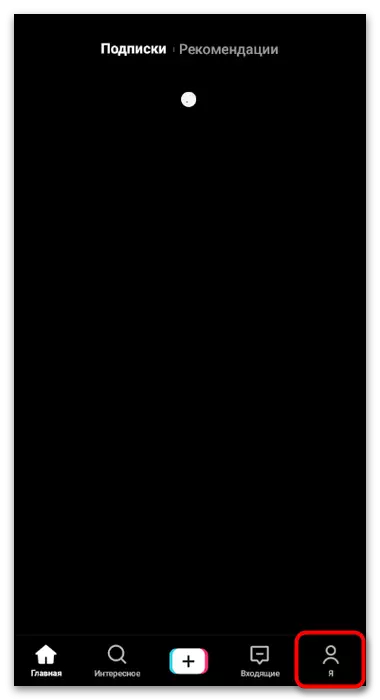
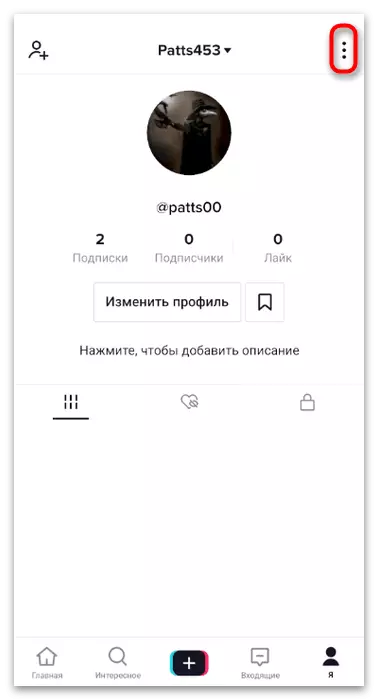
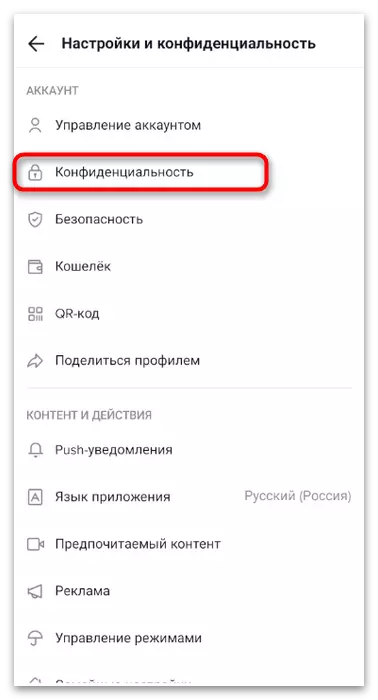
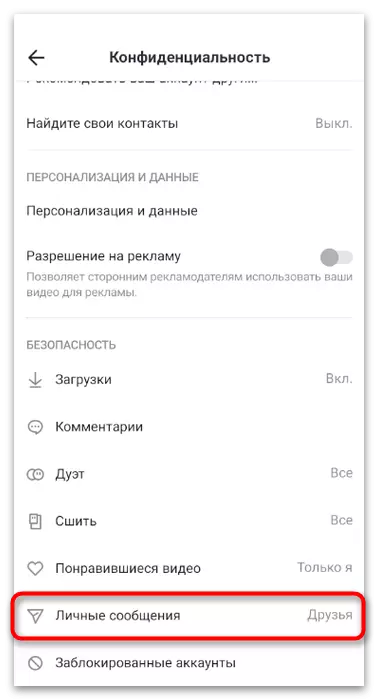
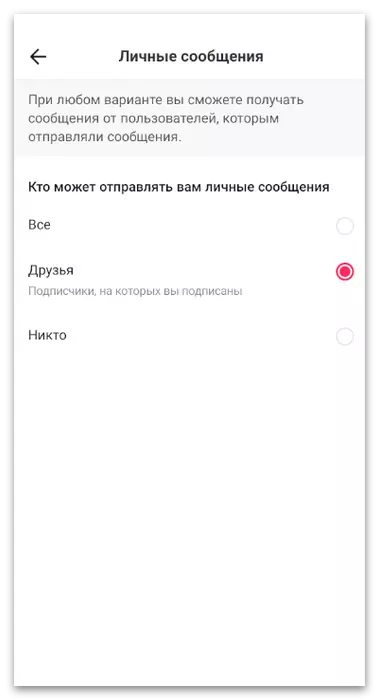
Билдирүүлөрдү камсыз кылуу
Коркунучтук тизмесинин жогору жагында белгилүү бир маектешүүнү өзүнчө карап көрөлү. Жеке билдирүүлөрдү ачууну чечкендерге пайдалуу жана азыр көп колдонулган сүйлөшүүлөрдү издөө менен ар дайым кыйынчылыктарга туш болуп жатат. Эгер алар белгиленсе, алар ар дайым жаңы билдирүүлөр бар болсо, алар ар дайым жогору жагында болушат, ал эми башаламан болбошу керек болсо, алардан башаламан болбой калат.
- Төмөндөгү панелде "Кирүү кутусу" бөлүмүн тандаңыз.
- Жеке билдирүүлөр менен менюга барыңыз.
- Жогору жагында оңдой турган сүйлөшүүнү таптаңыз.
- Анда жөндөөлөр менен менюга чалыңыз.
- "Үстүнкү орунду токтотуу" пункту үчүн күйгүзгүчтү жандырыңыз, андан кийин Мурунку менюга кайтып, натыйжаны баалаңыз.
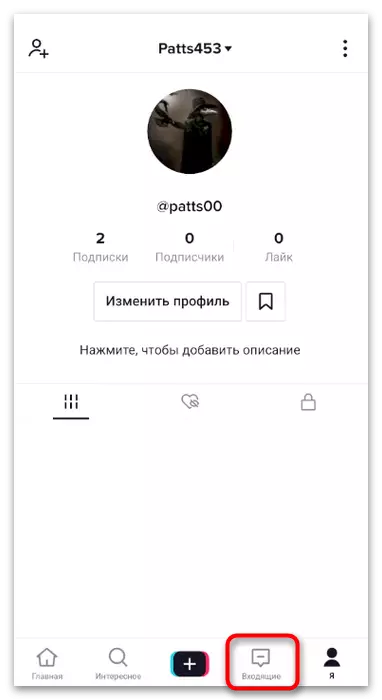
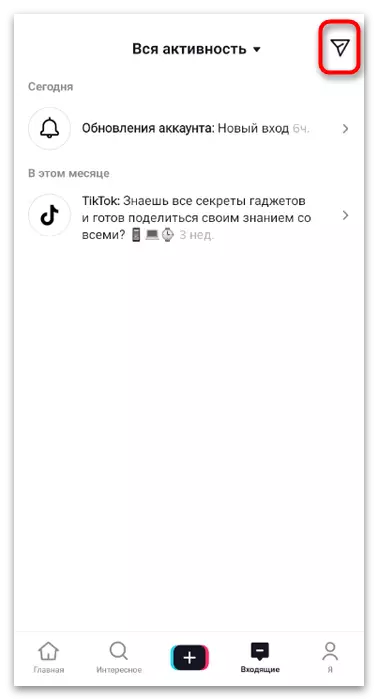
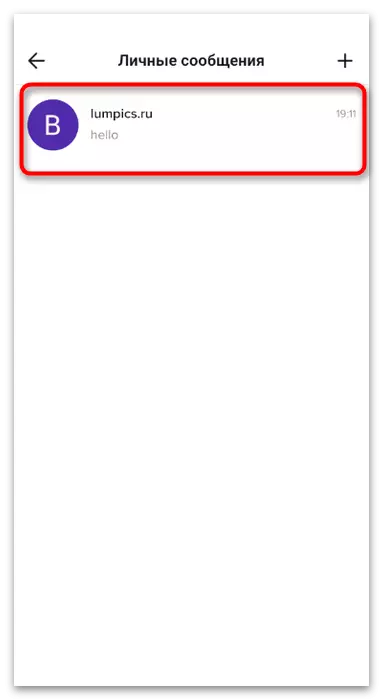
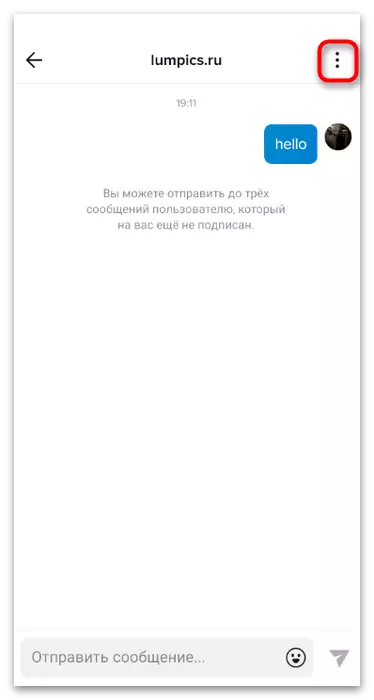
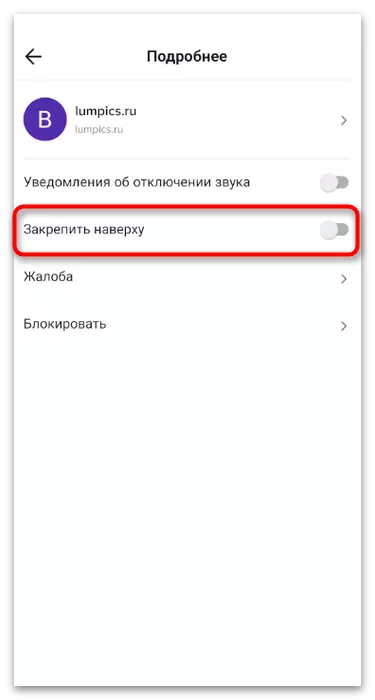
Эскертмелерди башкаруу
Тынток шаарындагы жеке билдирүүлөрдү кабыл алуу менен байланышкан конфигурация жөнүндө айтып беребиз. Башка адамдар тарабынан өтө көп билдирүүлөрдү алган көптөгөн абоненттердин көп сандаган абоненттери менен пайдалуу. Операциялык тутумдун орнотуулары (мисалы, бул Android) Бул эскертмелерди гана өчүрө аласыз жана башкалар активдүү калтырып кетишет.
- Көшөгө жайып, Ос орнотууларга бар.
- "Колдонмолорду" бөлүмүн ачыңыз.
- Тизмедеги Тикток жатып, параметрлерди ачуу үчүн аны чыкылдатыңыз.
- "Эскертмелерди" баскычын басыңыз.
- Жеке билдирүүлөрдү табыңыз жана бул иш-аракеттер жөнүндө эскертмелерди иштен чыгарыңыз. Туура эмес эскертмени жабуу менен туура эмес билдирүүнү көшөгө жана эскертмелер жөндөөлөрүндө көрүнгөн баскычты чыкылдатып, бул жерге барсаңыз болот (бардык снарядда эмес).
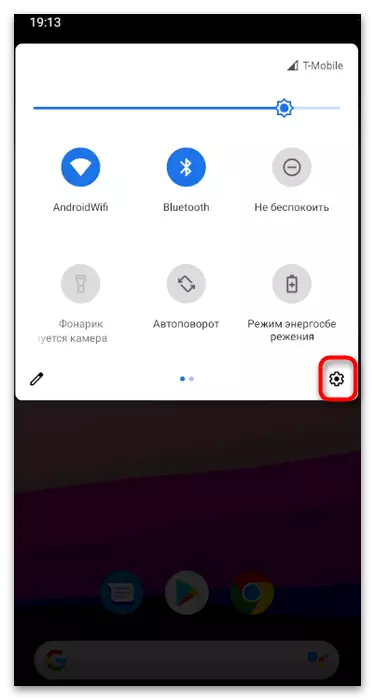
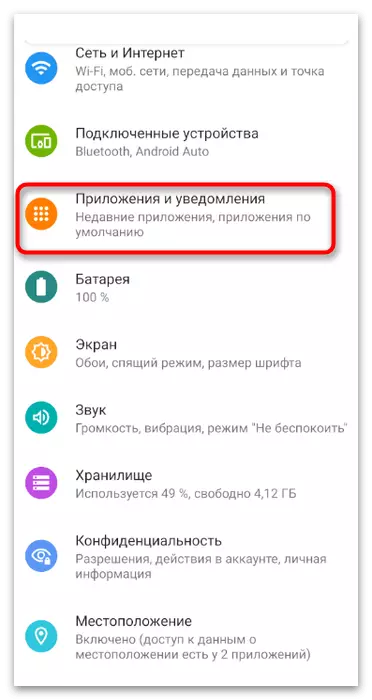
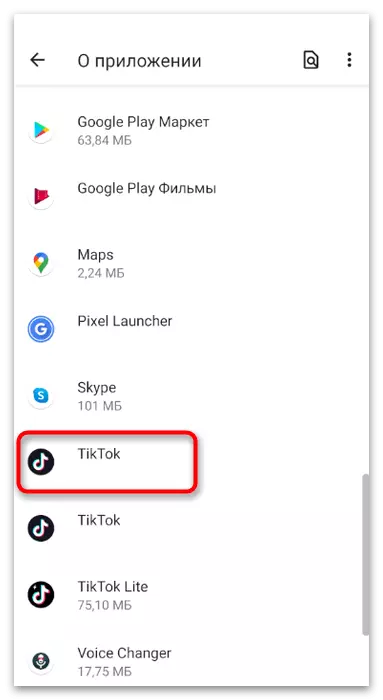
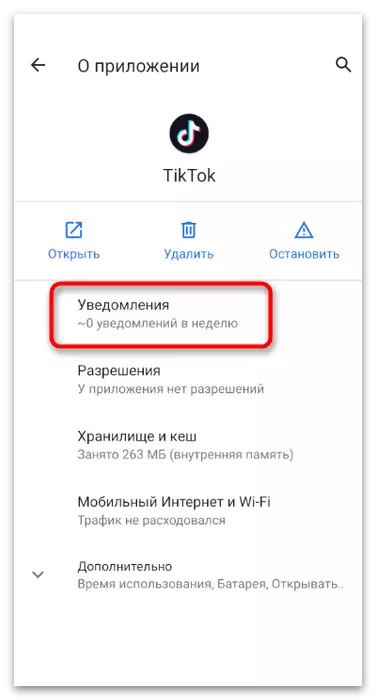
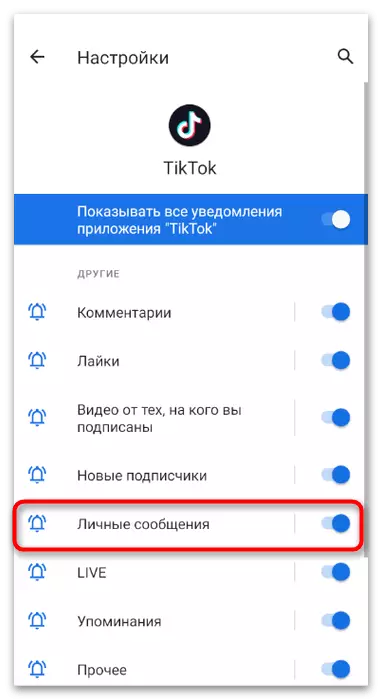
2-вариант: Профиль орнотуулары браузерде
Эгерде сиз мобилдик тиркемеге кирүүгө мүмкүнчүлүк жок болсо же сиз компьютердеги браузердеги Тиктокту колдонууну кааласаңыз, жеке билдирүүлөрдүн конфесттигин эч кандай кыйынчылыксыз, досторуңузга же бардык колдонуучулар үчүн ачып бербей аласыз. Бирок, чектен чыккан адам бар: каттоо эсебиңизге жазылуусуз үч билдирүү калтыра албайт, эгерде сиз узак диалогго алып барууну кааласаңыз, эске алынбашы керек.
- Башкы бет боюнча бир жолу, жеке кабарларды ачуу үчүн учактын сүрөтү менен сөлөкөттү чыкылдатыңыз.
- Бөлүмдүн аталышы боюнча тиштүү icon бар, жөндөөлөргө багытталган жерди чыкылдатыңыз.
- Тандоо үчүн үч параметр бар: "Бардыгы", "Достор" же "эч ким". Тийиштүү вариант менен маркерди текшерип, өзгөртүүлөрдү сактаңыз.
- Башка колдонуучулар менен кадимки байланышка келсек, жазылуудан кийин баштоо үчүн "Билдирүү" баскычын чыкылдатыңыз.
- Чектөөлөрдүн эскертүүсүн карап чыгып, сүйлөшүүнү баштаңыз.
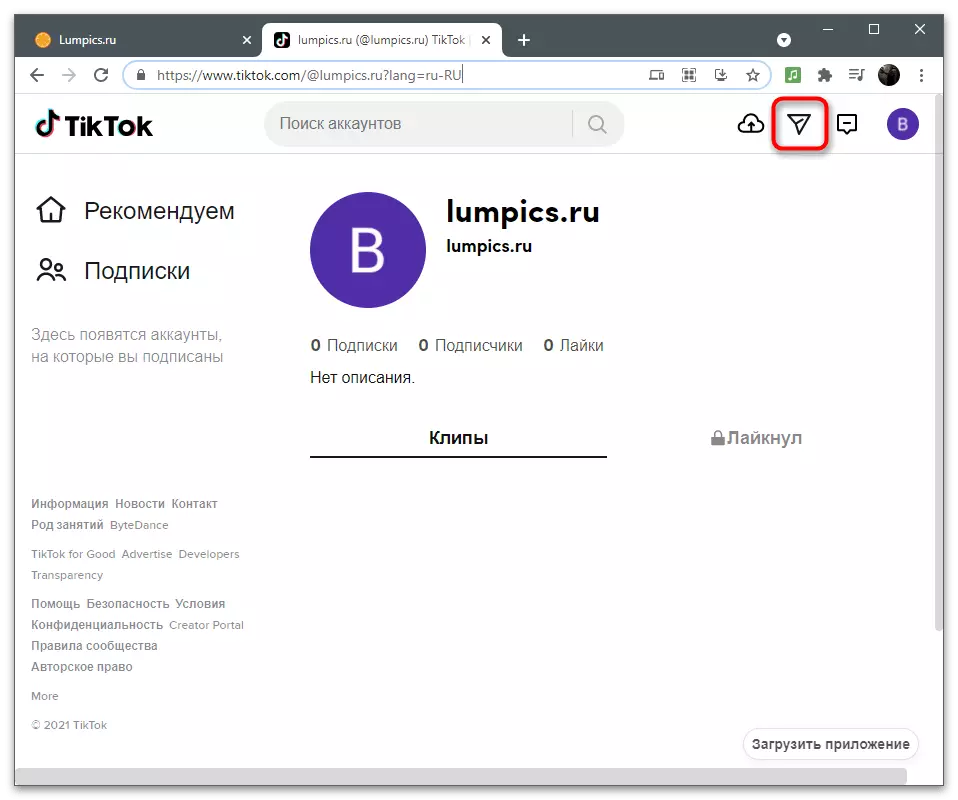
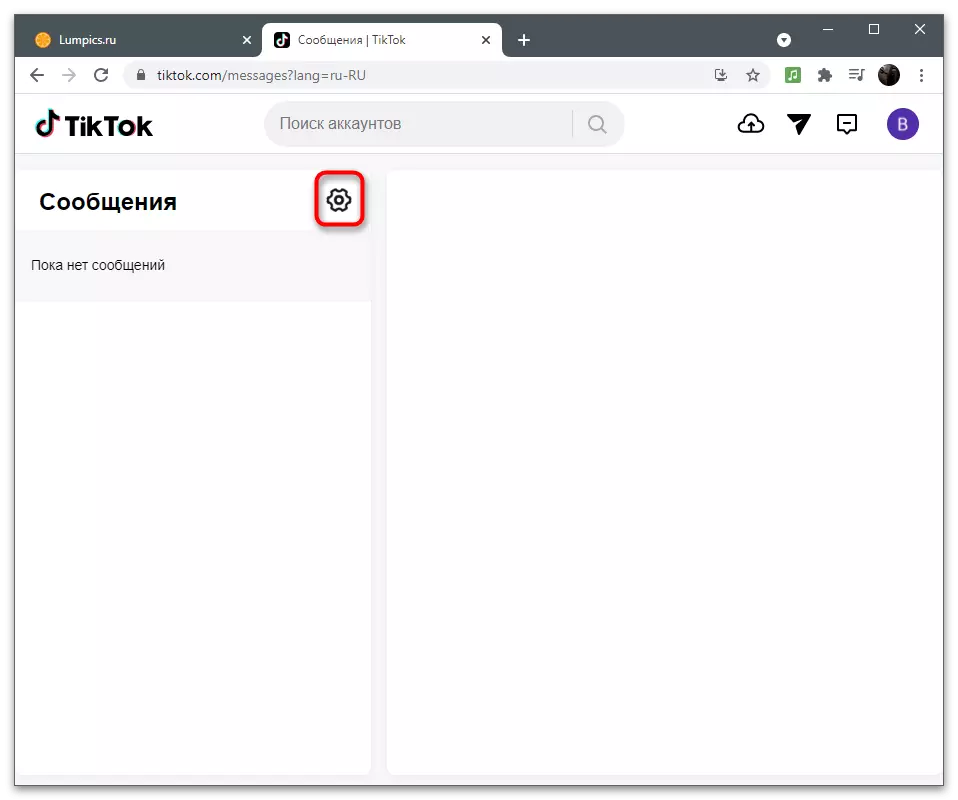
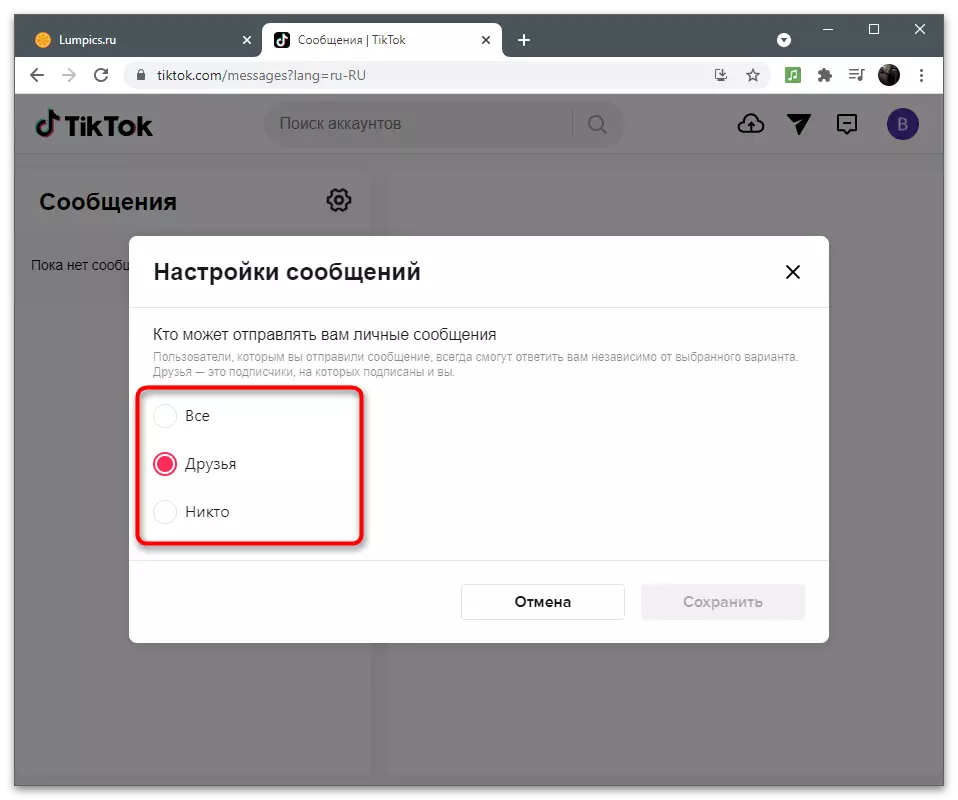
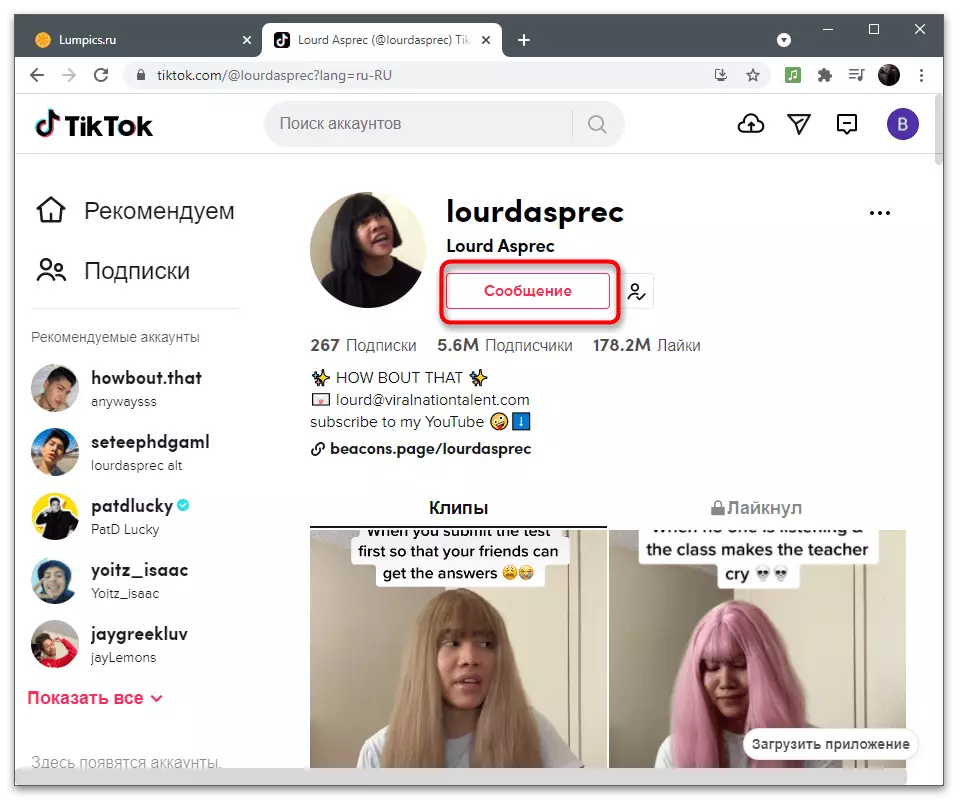
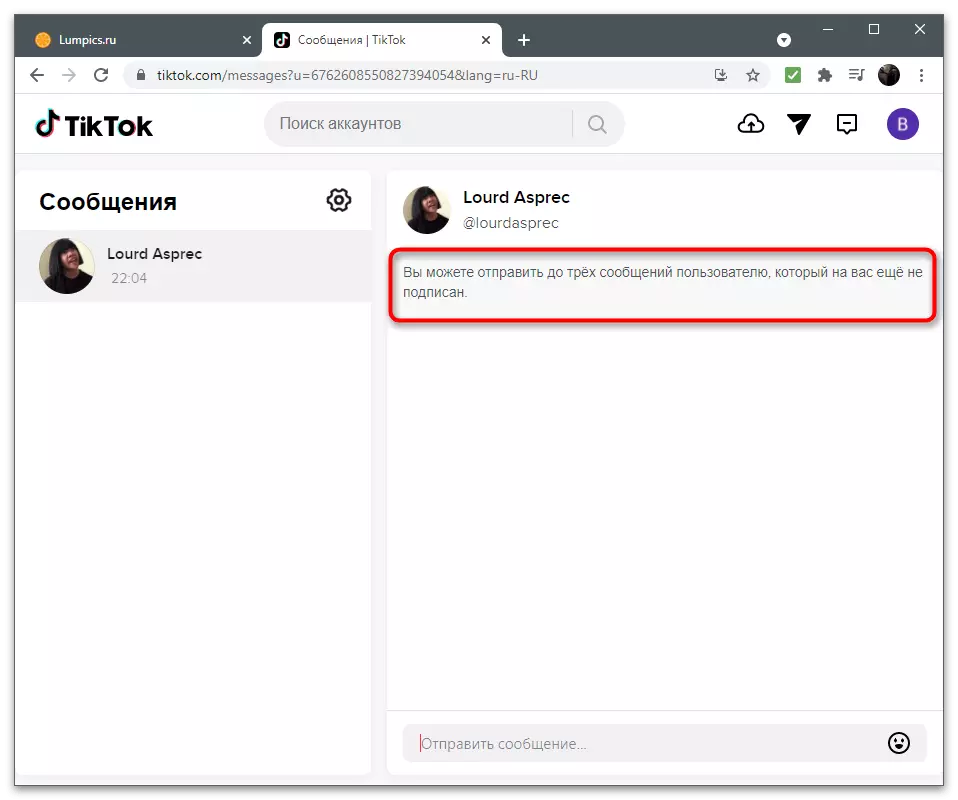
Биздин сайтта Тёкток шаарында билдирүүлөрдү жөнөтүү ыкмаларын талдоо боюнча өзүнчө макала бар. Эгерде сиз бул темага кызыгып жатсаңыз же колдонмо интерфейсин түшүнүү кыйын болсо, жогоруда көрсөтүлгөн шилтемени аткарыңыз
Кененирээк маалымат: Тиктокко билдирүүлөрдү жөнөтүңүз
